
Per impostazione predefinita, Google Chrome non offre un modo diretto per copiare gli indirizzi (URL) di tutte le schede aperte contemporaneamente. Ma c'è una soluzione alternativa per Windows, Linux e Mac, e ti mostreremo come usarlo.
La soluzione alternativa del Bookmark.
Mentre non è possibile copiare direttamente gli indirizzi del sito Web di tutte le schede Apri direttamente, Chrome ti consente di copiare gli indirizzi dei tuoi siti con segnalibri. È possibile aggiungere tutte le schede Apri in una cartella dei segnalibri e quindi copiare gli indirizzi di tutti i siti di segnalibri all'interno della cartella.
Per iniziare, aprire Chrome su Windows, Linux o Mac. Quindi, apri i siti che si desidera copiare gli indirizzi di. Dopo aver aperto più siti, fare clic sul pulsante MENU (tre punti) nell'angolo in alto a destra della finestra Chrome e selezionare Segnalibri e GT; Segnalibro tutte le schede.
(In alternativa, premere Ctrl + Maiusc + D su Windows e Linux o Comando + Maiusc + D su Mac.)
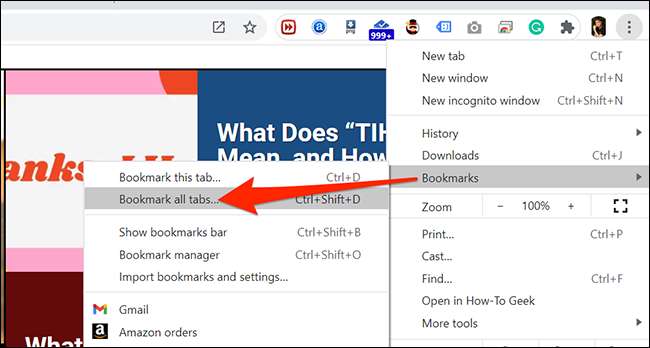
Nella finestra "Bookmark All Tabs" che appare, inserisci un nome per la tua nuova cartella dei segnalibri in alto. Quindi, fai clic su "Salva" nella parte inferiore.
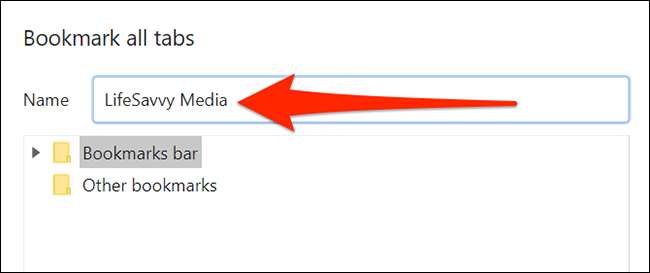
Avanti, Apri il Gestione Bookmark Chrome facendo clic sul menu Chrome (Tre punti) nell'angolo in alto a destra della finestra del browser e selezionando Segnalibri e GT; Gestione dei segnalibri.
In alternativa, è possibile premere Ctrl + Maiusc + O su Windows e Linux o Command + Shift + B su Mac.
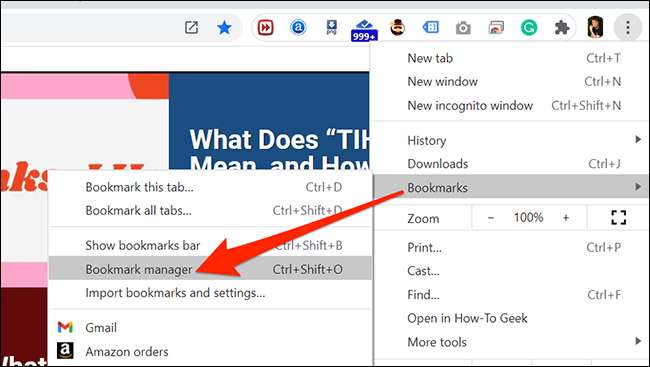
Nella finestra Gestione Bookmark, selezionare la cartella Segnalibro appena creata nella barra laterale a sinistra. Successivamente, fai clic sul primo segnalibro nell'elenco a destra e premi Ctrl + A (Windows e Linux) o Comando + A (Mac) per selezionare ogni segnalibro nell'elenco.
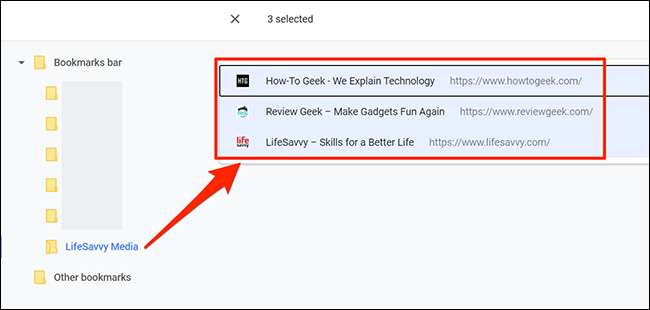
Premere Ctrl + C su Windows e Linux o Comando + C su Mac per copiare tutti i tuoi segnalibri. Puoi anche fare clic con il pulsante destro del mouse sull'elenco dei segnalibri selezionati e selezionare "Copia".
Ora, apri il programma in cui vuoi incollare tutti gli URL della scheda Apri (come Blocco note o TextEdit). Quindi, premere Ctrl + V su Windows e Linux o Comando + V su Mac per incollare tutti i tuoi URL come testo normale.
(In alternativa, fare clic con il tasto destro del mouse in qualsiasi punto dell'editor di testo e seleziona "Incolla" per incollare i tuoi URL. Puoi anche farlo cliccando sull'opzione Modifica & GT; Pasta nella barra dei menu nella parte superiore dell'editor del testo.)
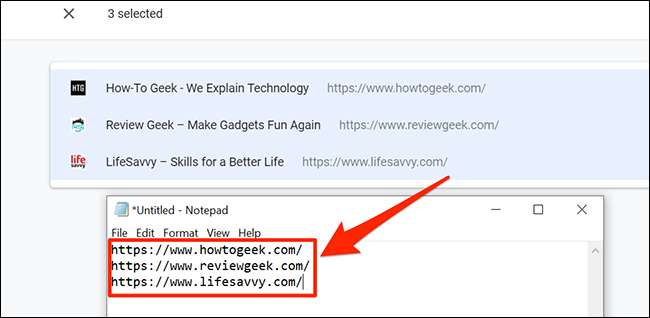
E questo è tutto! Ora hai un elenco dei tuoi URL in formato testo.
Per evitare che i tuoi segnalibri siano ingombranti con le cartelle come quella che hai appena creato, dovresti cancellarlo. Per farlo, fare clic sul pulsante Menu (tre punti) nell'angolo in alto a destra della finestra Chrome e selezionare Segnalibri e GT; Gestione dei segnalibri.
Sulla barra laterale sinistra della finestra Gestione Bookmark, fare clic con il pulsante destro del mouse sulla cartella dei segnalibri che hai precedentemente creato e seleziona "Elimina" dal menu.
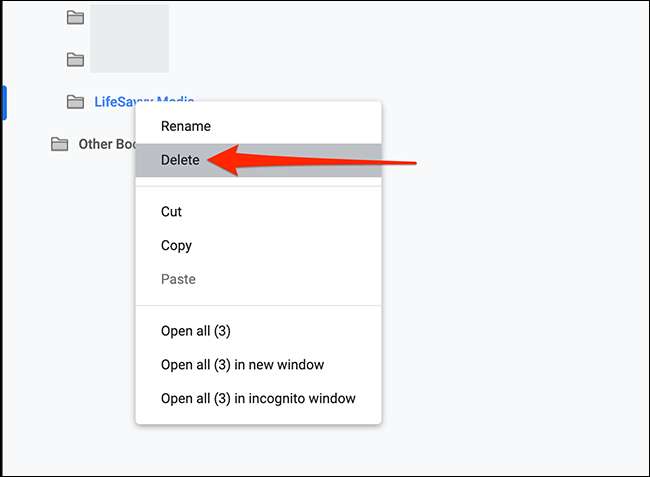
E questo è tutto! Se hai mai bisogno di salvare più di un elenco di segnalibri, puoi anche Salva una pagina Web in cromo. Browsing felice!
IMPARENTATO: Come salvare una pagina Web in Chrome







